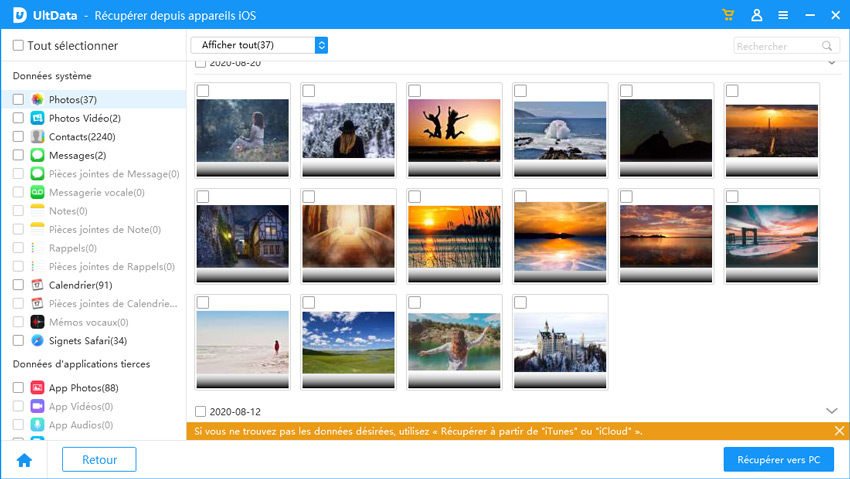Données iPhone perdues après la mise à jour d'iOS 18 Beta ? Récupérer les données perdues maintenant !|2025|
Depuis l'arrivée de la mise à jour iOS 18, tout le monde a essayé de l'installer le plus rapidement possible. Dans un monde normal, l'installation de la nouvelle mise à jour d'iOS ne devrait pas vous préoccuper. Malheureusement, de nombreuses personnes se plaignent souvent d'être confrontées au problème de ''perte de données de l'iPhone après la mise à jour'', et il peut y avoir plusieurs raisons derrière ce problème indésirable. Dans cet article, nous vous dévoilons les moyens les plus efficaces et les plus sensationnels pour résoudre le problème de ''récupération des données de l'iPhone après la mise à jour''.
- Partie 1 : Pourquoi mes fichiers ont-ils disparu de mon iPhone après une mise à jour ?
- Partie 2 : Comment récupérer les données de l'iPhone après la mise à jour d'iOS 18 Beta ? HOT
- Conclusion
- FAQ sur la récupération des données de l'iPhone après la mise à jour d'iOS 18 Beta
Partie 1 : Pourquoi mes fichiers ont-ils disparu de mon iPhone après une mise à jour ?
L'incompatibilité ou les bogues logiciels peuvent être à l'origine du problème. En outre, l'interruption du stockage des fichiers ou la corruption des données peuvent être à l'origine du problème auquel vous êtes actuellement confronté. Si vous souhaitez récupérer les données d'un iPhone perdues pour quelque raison que ce soit, consultez les méthodes ci-dessous pour récupérer les données perdues.
Partie 2 : Comment récupérer les données de l'iPhone après la mise à jour iOS 18 Beta
Si vous souhaitez apprendre à restaurer votre iPhone après la mise à jour d'iOS 18, consultez les méthodes époustouflantes énumérées ci-dessous.
- 1. Comment récupérer les données perdues sur iCloud ?
- 2. Comment récupérer les données perdues à partir d'iTunes
- 3. Comment récupérer les données d'un iPhone perdu sans sauvegarde HOT
1. Comment récupérer les données perdues sur iCloud ?
Avant d'opter pour cette solution, vous devez vous assurer d'avoir créé la sauvegarde iCloud nécessaire pour éviter de perdre des données au cours du processus. Voici le guide détaillé pour récupérer les données d'un iPhone via iCloud.
- Démarrez les réglages de l'iPhone et cliquez ensuite sur le bouton Général.
-
Cliquez sur l'icône ''Effacer tout le contenu et les réglages'' avant de sélectionner le bouton Réinitialiser. Saisissez le code d'accès pour confirmer l'effacement de tous les contenus et réglages de l'appareil iOS.

-
Configurez l'appareil iOS et choisissez le bouton ''Restaurer à partir d'une sauvegarde iCloud'' après avoir visité le bouton ''Apps et données''. Saisissez les informations d'identification de votre compte iCloud et cliquez sur l'icône Choisir la sauvegarde pour sélectionner la sauvegarde créée. Cliquez sur l'icône Restaurer pour lancer la récupération des données que vous souhaitez récupérer.

2. Comment récupérer les données perdues à partir d'iTunes
Vous pouvez récupérer les données perdues sur l'iPhone à partir de la sauvegarde iTunes, à condition que vous ayez activé la sauvegarde iTunes en premier lieu. Voici comment restaurer l'iPhone après la mise à jour d'iOS 18.
- Installez iTunes sur l'ordinateur avant de connecter l'iPhone à l'ordinateur.
- Ensuite, vous devez lancer iTunes pour commencer la procédure.
-
Cliquez sur le bouton de l'appareil lorsque iTunes commence à détecter l'appareil iOS. Cliquez sur le bouton Restaurer la sauvegarde avant de cliquer sur l'icône Résumé.

-
Vous pouvez commencer à récupérer les données perdues sur votre appareil iOS en cliquant sur l'icône Restaurer.

3. Comment récupérer les données d'un iPhone perdu sans sauvegarde ?
Si vous n'avez pas de sauvegarde préparée et que vous êtes aux prises avec le problème des ''données iPhone perdues après une mise à jour'', Tenorshare UltData pourrait vous aider à récupérer les données de votre iPhone. UltData pour iOS offre de nombreuses fonctionnalités de premier ordre, y compris la possibilité de récupérer plusieurs types de fichiers. Grâce à sa vitesse d'analyse et de récupération, cet outil étonnant offre le taux de récupération le plus élevé, prenant en charge toutes les versions des appareils iOS.
Caractéristiques de ce logiciel de récupération de données pour iPhone
- Prend en charge la récupération iOS dans trois modes : sauvegarde iTunes, sauvegarde iCloud et appareil iOS sans sauvegarde.
- Récupère les données perdues dans n'importe quel scénario, comme la suppression accidentelle, la réinitialisation d'usine, le mot de passe oublié, la mise à niveau ou le déclassement d'iOS, le problème de jailbreak, et ainsi de suite.
- Permet de récupérer sélectivement plus de 35 types de données, notamment les photos, les messages et les données d'applications tierces, y compris les messages et les pièces jointes d'Instagram.
- Prend en charge Mac et Windows avec des vitesses de numérisation rapides.
Voici un guide détaillé pour récupérer les données d'un iPhone perdu sans sauvegarde.
-
Lancez Tenorshare UltData for iPhone sur l'ordinateur et sélectionnez Récupérer les données des appareils iOS. Ensuite, vous devez connecter l'iPhone à l'ordinateur pour lancer la procédure.

-
Une fois que Tenorshare UltData for iPhone a détecté l'appareil iOS, cliquez sur le bouton Analyser pour commencer à rechercher les données perdues. Le processus ne prendra que quelques instants avant que toutes les données ne soient analysées.

-
Une fois l'analyse terminée, vous devez prévisualiser les données que vous souhaitez récupérer et cliquer ensuite sur le bouton Récupérer. Si vous disposez d'une connexion Internet rapide, ce processus ne prend que quelques secondes avant la récupération de toutes les données.

-
Une fois l'analyse terminée, vous devez prévisualiser les données que vous souhaitez récupérer et cliquer ensuite sur le bouton Récupérer. Si vous disposez d'une connexion Internet rapide, ce processus ne prend que quelques secondes avant la récupération de toutes les données.

Conclusion
Les personnes aux prises avec le problème de "perte de données de l'iPhone après une mise à jour" peuvent prendre des notes passionnantes dans ce guide. Toutes les options que nous avons présentées dans cet article sont impressionnantes, mais UltData iPhone Data Recovery reste la solution la plus substantielle et la plus efficace. En plus de vous permettre de récupérer des données à partir de diverses circonstances de fichiers, Tenorshare UltData peut récupérer rapidement tous les types de données.
FAQs sur la récupération des données de l'iPhone après la mise à jour d'iOS 18 Beta
Q1 : Comment puis-je réparer les données cellulaires de mon iPhone après la mise à jour ?
Vous pouvez résoudre le problème de ''données cellulaires de mon iPhone après la mise à jour'' en activant le mode Avion, en réinitialisant les paramètres réseau ou en changeant le serveur DNS.
Q2 : La mise à jour d'un iPhone entraîne-t-elle une perte de données ?
En règle générale, les mises à jour d'iOS n'entraînent pas de perte de données. Si des données sont perdues, Tenorshare UltData sera une solution.
Q3 : Comment annuler une mise à jour logicielle de l'iPhone ?
Vous ne pouvez pas revenir à la version précédente d'iOS ou annuler une mise à jour.
Si vous n'avez pas encore mis à jour votre appareil iOS, vous pouvez obtenir le fichier de mise à jour iOS dans les paramètres de l'appareil iPhone. Cliquez ensuite sur l'icône Général et choisissez le bouton Stockage de l'iPhone. Cliquez sur le bouton Supprimer pour éliminer la mise à jour iOS.
Q4 : Combien de temps faut-il à un outil de récupération de données pour récupérer les données perdues ?
Un outil de récupération de données ne prendra que quelques instants pour rechercher les données perdues et vous aidera à récupérer les données perdues plus rapidement que vous ne le pensez.
- Tenorshare 4uKey permet de supprimer le code d'accès au temps d'écran sans perte de données.
- Tenorshare New Release : iAnyGo - Changer la position GPS sur iPhone/iPad/Android en un seul clic.
- Tenorshare 4MeKey : Supprimer le verrouillage d'activation iCloud sans mot de passe/identifiant Apple. [Compatible avec iOS 16.7]

Tenorshare UltData
Meilleur Logiciel de Récupération de Données pour iPhone
Taux de Récupération de Données le Plus Élevé